ps打造古典暗青色美女圖片
時間:2024-02-19 19:30作者:下載吧人氣:33
素材圖片的背景為古典布局,不過主色還不夠古典。可以適當加入一些暗青色,再微調一下人物膚色。畫面看上去融合,有古典韻味即可。
原圖 
最終效果 
1、打開原圖素材,創建可選顏色調整圖層,對紅、黃、綠、黑色進行調整,參數設置如圖1 - 4,確定后用黑色畫筆把人物部分擦出來,效果如圖5。這一步簡單調整背景顏色。 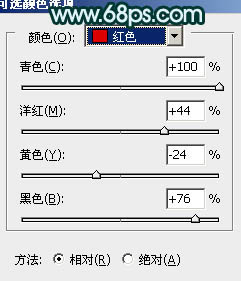
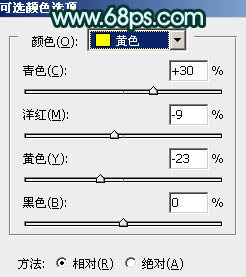
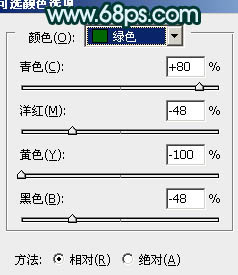
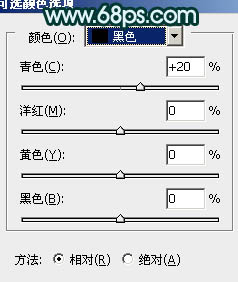

2、按Ctrl + J 把當前可選顏色調整圖層復制一層,不透明度改為:20%,效果如下圖。 
3、新建一個圖層,按Ctrl + Alt + Shift + E 蓋印圖層。簡單的給人物磨一下皮,大致效果如下圖。 
4、創建色彩平衡調整圖層,對陰影,高光進行調整,參數設置如圖8,9,確定后把蒙版填充黑色,用白色畫筆把人物部分擦出來,效果如圖10。這一步微調人物部分的顏色。 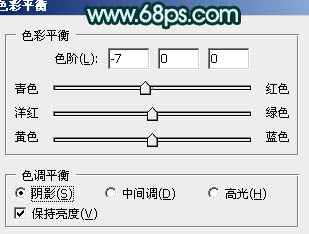
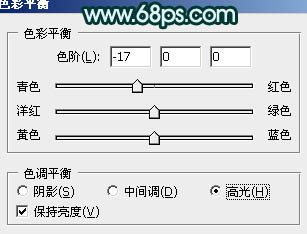

5、調出當前圖層蒙版選區,創建可選顏色調整圖層,對白色進行調整,參數設置如圖11,效果如圖12。這一步增強人物膚色高光部分的顏色。 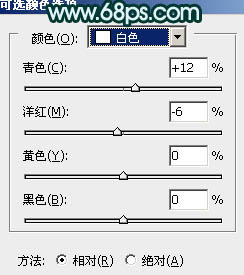

6、新建一個圖層,按Ctrl + Alt + Shift + E 蓋印圖層。選擇菜單:圖像 > 模式 > Lab顏色,選擇不合拼,按Ctrl + M 調整曲線,對a,b,通道進行調整,參數設置如圖13,14,效果如圖15。這一步增加圖片的青色。 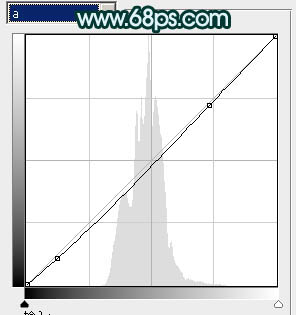
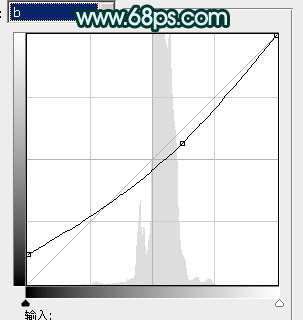

7、執行:圖像 > 應用圖像,參數設置如圖16,效果如圖17。確定后選擇菜單:圖像 > 模式 > RGB顏色,選擇不合拼。 

8、新建一個圖層,蓋印圖層。按Ctrl + Shift + U 去色,混合模式改為“正片疊底”,不透明度改為:40%,按住Alt鍵添加圖層蒙版,用白色畫筆把人物衣服過曝的部分擦出來,增強衣服的細節,效果如下圖。 
9、新建一個圖層,蓋印圖層。按Ctrl + Shift + U 去色,混合模式改為“正片疊底”,不透明度改為:30%,效果如下圖。這一步把圖片稍微壓暗。 
10、新建一個圖層,蓋印圖層。用加深工具把過亮的部分涂暗一點,再適當把圖片柔化處理,大致效果如下圖。 
11、新建一個圖層,蓋印圖層。用涂抹、模糊、減淡工具調整一下臉部的細節,大致效果如下圖。 
12、創建亮度/對比度調整圖層,參數設置如圖22,確定后把圖層不透明度改為:30%,效果如圖23。 

最后微調一下整體顏色,完成最終效果。 

網友評論